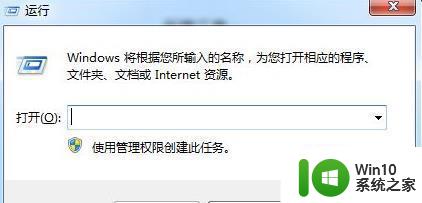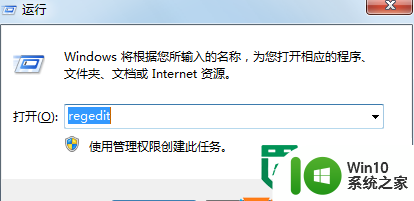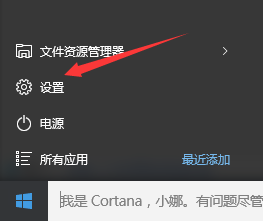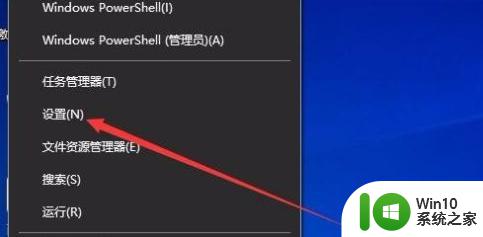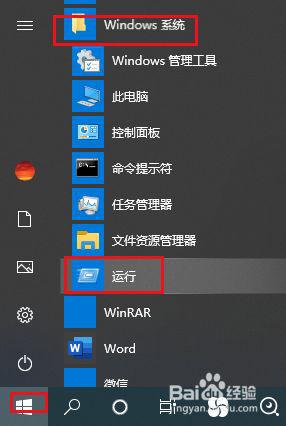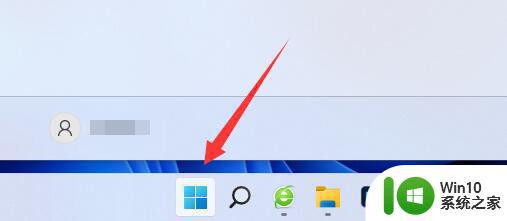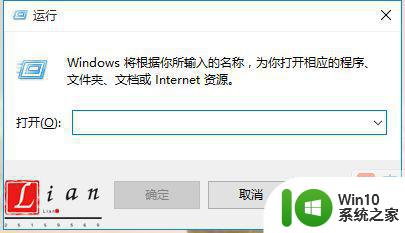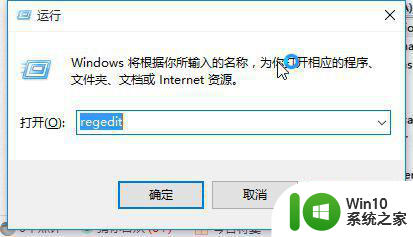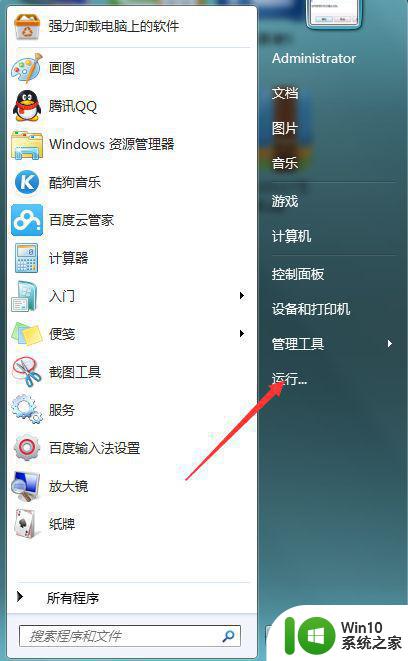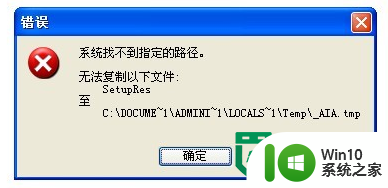如何更改软件安装路径 如何将软件默认安装路径设置到其他盘
随着电脑硬件的不断升级和储存容量的增加,我们需要安装的软件也越来越多,而默认安装路径往往是安装在系统盘上,导致系统盘空间不足。因此如何更改软件安装路径成为了一项必要的技能。在这篇文章中我们将探讨如何将软件默认安装路径设置到其他盘,让你的电脑运行更加顺畅。
具体方法:
1、首先,我们打开已经下载安装好的电脑管家主页面,在主页面中,点击页面右下角“工具箱”菜单。如图:
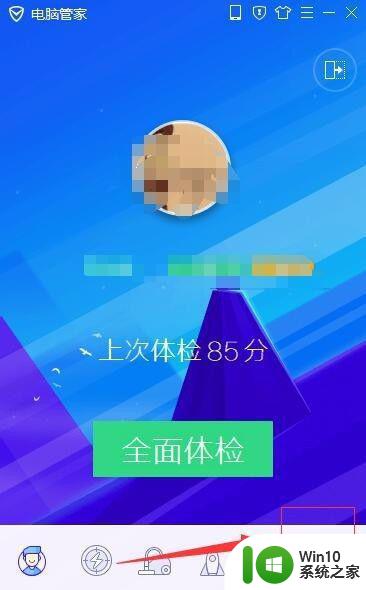
2、接着,在打开的页面中,找到“软件”。选择“软件搬家”功能按钮。如图:
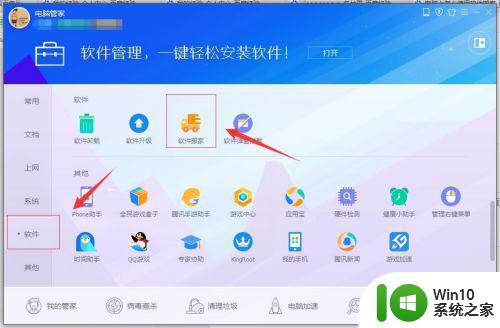
3、接着,等待系统自动安装“软件搬家”完成。完成后,打开软件搬家,点击页面顶部选项卡,将其切换至“已装软件”选项卡。如图:
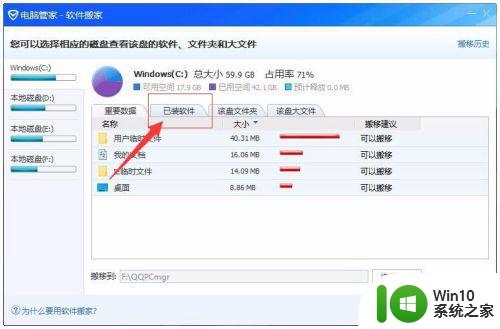
4、接着,在软件搬家界面,在列表中看到当前系统中已经安装的软件,同时软件也给出了是否支持搬家,然后需要我们进行选择。如图:
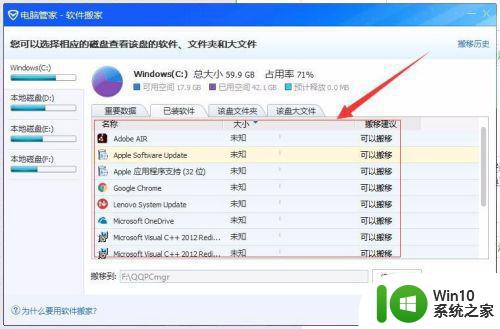
5、接着,点击选择要迁移的软件,然后修改软件搬家之后的所要放的位置。如图:

6、然后,等所有的都准备完成后,点击“开始搬移”,系统将自动执行软件搬家的操作,等待系统自动操作完成。如图:
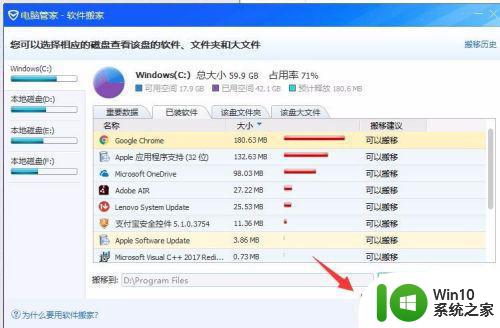
7、至此,安装在电脑C盘上的软件转移到其他盘教程分享结束。
以上就是如何更改软件安装路径的全部内容,如果您有任何疑问,请按照以上小编的方法进行操作,我们希望这些指南能够帮助您成功完成安装。